कई विंडोज उपयोगकर्ताओं के लिए, स्क्रीनशॉट लेना एक हैवह गतिविधि जो दिन में कई बार की जाती है। यदि आपके काम में आपके ग्राहकों के लिए विचारों का दृश्य प्रतिनिधित्व शामिल है, या आपको लगातार इंटरनेट पर ग्राहकों को दृश्य सहायता देने की आवश्यकता है, तो एक स्क्रीनशॉट उपकरण इस कार्य को पूरा करने के लिए एक निश्चित समाधान प्रदान करता है। सौभाग्य से, विंडोज़ अनुप्रयोगों के एक टन हैं जो आपको स्क्रीन गतिविधि पर किसी भी समय कैप्चर करने और सहेजने देते हैं, लेकिन अगर आपको एक उपकरण की आवश्यकता होती है जो आपको स्क्रीनशॉट और रिकॉर्ड स्क्रैनास्ट को कैप्चर करने देता है, तो उन्हें मक्खी पर एनोटेट करें और उन्हें सबसे सरल तरीके से ऑनलाइन साझा करें, फिर TinyTake वह हो सकता है जिसे आप ढूंढ रहे हैं। आवेदन MangoApps द्वारा विकसित किया गया है, और कई शानदार विशेषताओं को समेटे हुए है जो आपके स्क्रीनशॉट साझा करने के अनुभव को सुव्यवस्थित करता है।
TinyTake सिस्टम ट्रे में चलता है और चुपचाप बैठता हैजब भी आपको किसी नए स्क्रीनशॉट को कैप्चर करने या वास्तविक समय में स्क्रीन गतिविधि पर रिकॉर्ड करने की आवश्यकता होती है, तो अपने कॉल के लिए तैयार, अपने वर्कफ़्लो के किसी भी व्यवधान से बचने के लिए वहाँ है। आवेदन किसी भी पंजीकरण के बिना काम कर सकता है, लेकिन शेयर सुविधा का उपयोग करने के लिए साइन अप करना अनिवार्य है।

जब आप इसके सिस्टम ट्रे आइकन पर क्लिक करते हैं, तो आपऐप कैप्चर करने वाले मोड्स की सूची के साथ ऐप सपोर्ट करता है। आप एक विशिष्ट क्षेत्र, एक पूर्ण विंडो या पूर्ण स्क्रीन पर कब्जा कर सकते हैं। इसी तरह, स्क्रीन के सामने वाले हिस्से पर, आप अपनी स्क्रीन पर किसी विशिष्ट क्षेत्र का वीडियो कैप्चर कर सकते हैं, या अपने कंप्यूटर के वेबकैम से एक रिकॉर्ड कर सकते हैं। TinyTake आपको व्यक्तिगत रूप से या बल्क में, स्नैप में दूसरों के साथ आपके कंप्यूटर पर पहले से संग्रहीत मौजूदा छवियों को साझा करने देता है।
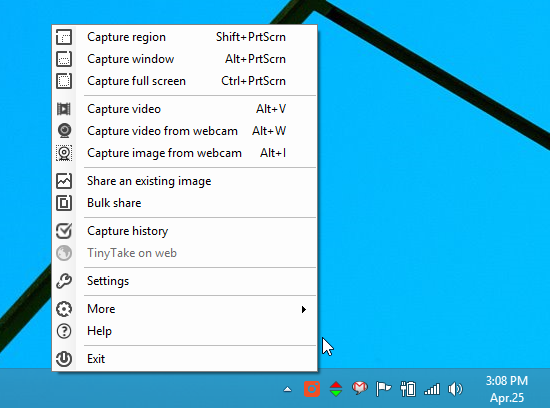
स्क्रीनशॉट कैप्चरिंग प्रक्रिया ही हैTinyTake के बारे में सबसे आसान बात। मान लीजिए कि आपको एक विशिष्ट क्षेत्र को बचाने की आवश्यकता है, तो आप इस विकल्प को संदर्भ मेनू से चुन सकते हैं या संबंधित हॉटकी दबाकर, और आवश्यक क्षेत्र की रूपरेखा तैयार कर सकते हैं। TinyTake आपके द्वारा उल्लिखित क्षेत्र के लिए चौड़ाई और ऊंचाई माप दिखाता है।
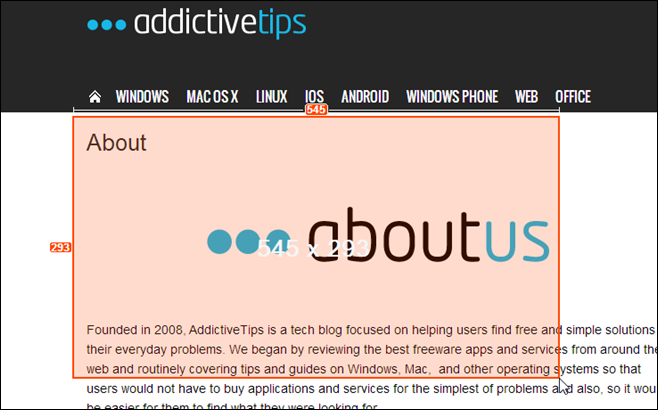
जैसे ही आप स्क्रीनशॉट लेते हैं, एक पूर्वावलोकनविंडो पॉप अप होगी। आप इसे फिर से कर सकते हैं, इसे एनोटेट कर सकते हैं, या इसे अपलोड कर सकते हैं जैसे कि यह MangoApps क्लाउड पर है। जब आप करते हैं, तो छवि का लिंक स्वचालित रूप से क्लिपबोर्ड पर कॉपी हो जाता है, जिससे आप इसे साझा कर सकते हैं। आप शीर्ष दाईं ओर स्थित ईमेल आइकन पर क्लिक करके सीधे ऐप से छवि को ईमेल कर सकते हैं।
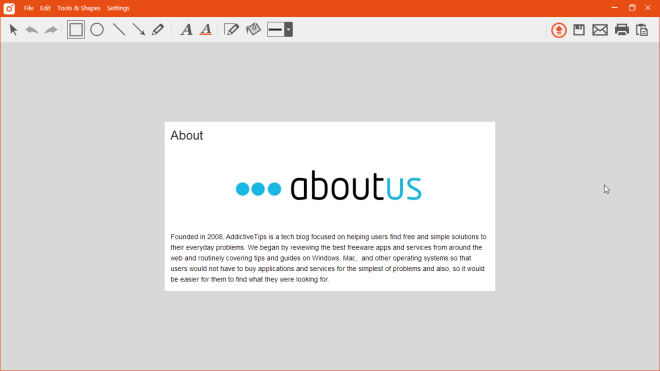
टाइनीटेक की दूसरी प्रमुख ताकत इसकी क्षमता हैकिसी भी ऑन-स्क्रीन गतिविधि के रिकॉर्ड और स्टोर करना। यह पहले उस क्षेत्र का चयन करके प्राप्त किया जा सकता है जिसे आप उस पर ड्राइंग करके रिकॉर्ड करना चाहते हैं, जिस पर वह उस क्षेत्र के भीतर गतिविधियों को रिकॉर्ड करना शुरू कर देता है। आप किसी भी समय रिकॉर्डिंग को रोक और फिर से शुरू कर सकते हैं, और अंतिम आउटपुट को बचाने के लिए स्टॉप पर क्लिक कर सकते हैं।
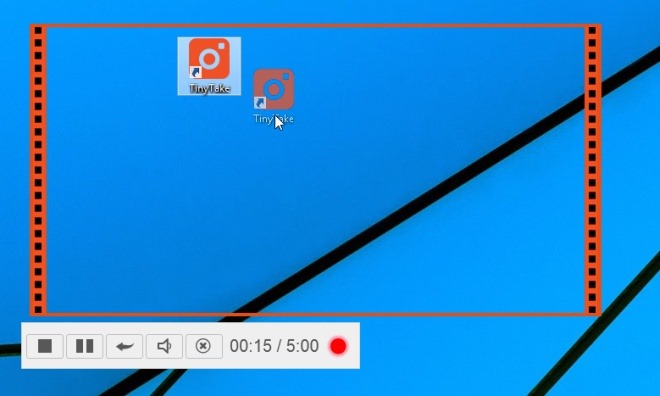
एक और शानदार विशेषता बल्क शेयर हैविकल्प जो आपको एक बार में कई छवियों को दूसरों को भेजने की अनुमति देता है। बस संदर्भ मेनू से बल्क शेयर पर क्लिक करें, और पॉप अप विंडो पर आवश्यक वस्तुओं को खींचें और छोड़ें। TinyTake तब मैंगोएप्स को उन फाइलों को अपलोड करता है, जिससे आप उन्हें जो चाहें भेज सकते हैं।
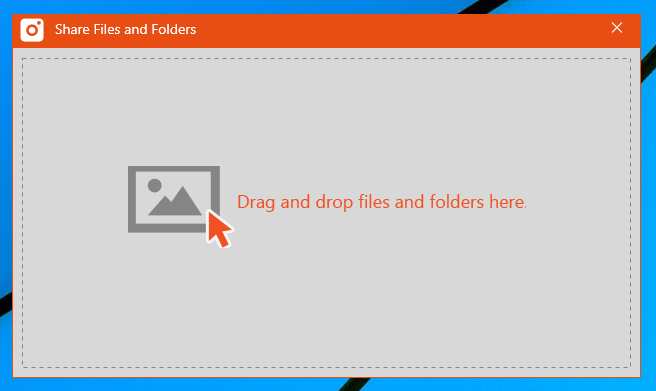
और मैं केवल यहाँ की सतह को खुरचने लगा हूँक्योंकि TinyTake में कई अतिरिक्त बेहतरीन सुविधाएँ हैं। आप नीचे दिए गए लिंक के माध्यम से मुफ्त में ऐप डाउनलोड कर सकते हैं। यह विंडोज एक्सपी, विंडोज विस्टा, विंडोज 7 और विंडोज 8 पर काम करता है।
TinyTake डाउनलोड करें













टिप्पणियाँ